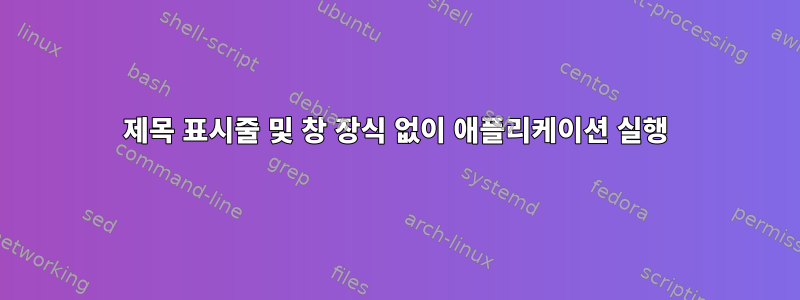
제목 표시줄과 창 장식 없이 VLC를 시작하고 싶습니다. VLC를 시작하려면 다음 줄을 사용합니다.
vlc -I dummy --no-video-deco --no-embedded-video test.mpg
불행하게도 XFCE의 제목 표시줄은 제거되지 않습니다. 가능하다면 모든 응용 프로그램에서 장식을 제거할 수 있는 범용 솔루션을 갖는 것이 더 좋습니다.
현재 저는 Debian Jessie와 XFCE를 사용하고 있지만 이것은 무엇이든 변경할 수 있습니다. 중요한 것은 이 문제에 대한 일반적인 해결책입니다.
답변1
다음 중 하나를 사용하세요.악마의 세력또는악마의 스파이 2창 장식을 제거하십시오. 둘 다 어떤 용도에도 적합합니다. 그렇지 않으면~하지 않을 것이다애플리케이션 작업클라이언트 장식.
데빌파이를 활용해보세요
Devil's Pie의 경우 텍스트 편집기를 열고 다음 코드를 입력하세요.
(if (is (application_name) "VLC media player") (undecorate))
$HOME/.devilspie/filename.ds원하는 파일 이름으로 파일로 저장합니다. 파일 확장자가 .ds.인지 확인하세요. 마지막으로 devilspie터미널에서 실행하여 결과를 확인하세요.
Devilspie2 사용
Devilspie2의 경우 텍스트 편집기를 열고 다음 코드를 입력하세요.
if (get_application_name()=="VLC media player") then
undecorate_window();
end
$HOME/.config/devilspie2/filename.lua원하는 파일 이름으로 파일로 저장합니다. 파일 확장자가 .lua.인지 확인하세요. 마지막으로 devilspie2터미널에서 실행하여 결과를 확인하세요.
데빌스파이 vs. 데빌스파이2
이 도구들 사이에 차이점이 있다면 후자입니다. Devilspie2는 wmctrl -l다른 도구들처럼 별도의 명령을 실행할 필요 없이 실행 중인 애플리케이션의 창 이름과 애플리케이션 이름을 확인할 수 있는 편리한 방법을 제공합니다 .
Devilspie2를 사용하여 디버그 정보를 보려면 파일에 다음 코드를 추가하세요 .lua.
debug_print("Window name: " .. get_window_name());
debug_print("Application name: " .. get_application_name());
실행 중인 인스턴스를 종료하고 devilspie2 -d터미널에서 실행하면 다음이 인쇄됩니다.
Running devilspie2 in debug mode.
[...]
Window Name: VLC media player
Application name: VLC media player
Window Name: Dictionary
Application name: xfce4-dict
/usr/share/doc/devilspie2스크립트 예제와 자세한 내용은 참고자료를 참조하세요 .
보고서에 따르면 Devil's Pie와 Devilspie2는 데비안 버전의 모든 리포지토리(오래된 안정, 안정, 테스트, 불안정)에서 사용할 수 있습니다.데비안 패키지 검색 결과.
Devil's Pie와 Devilspie2는 Debian 8 Xfce와 Xubuntu 14.04(둘 다 Xfce 4.10 실행)에서 테스트되었으며 Devilspie2는 Linux Mint Debian Edition 3(Cinnamon 3.8)에서 테스트되었습니다.


